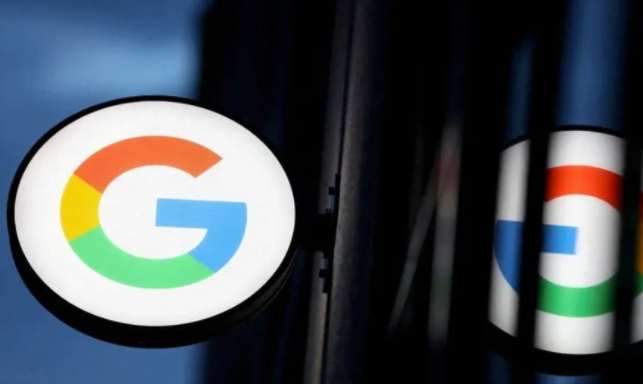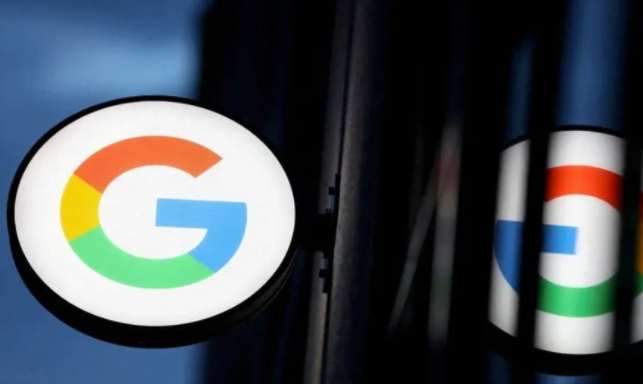
在Google Chrome中优化网页CSS样式解析的详细教程
在现代网页开发过程中,优化CSS样式解析是提升网页性能和用户体验的重要手段。Google Chrome作为一款广泛使用的浏览器,其开发者工具提供了强大的功能来帮助我们进行CSS优化。本文将详细介绍如何在Google Chrome中优化网页的CSS样式解析。
一、启用Chrome开发者工具
首先,我们需要打开Google Chrome浏览器,并按下键盘上的F12键或右键点击页面,选择“检查”,以打开Chrome的开发者工具。这是进行所有后续操作的基础。
二、使用“Audits”面板进行CSS分析
在Chrome开发者工具中,切换到“Audits”面板。这个面板可以帮助我们分析网页的性能,并给出具体的优化建议。在“Audits”面板中,点击“Perform an audit”按钮,稍等片刻,Chrome会生成一份详细的报告。
在报告中,找到与CSS相关的部分,如“CSS Analysis”或“Critical Request Chains”。这些部分会列出当前网页中存在的CSS问题,以及对应的优化建议。例如,可能会提示你合并多个小的CSS文件,或者移除未使用的CSS规则。
三、利用“Coverage”工具查找未使用的CSS
另一个有用的工具是“Coverage”。在Chrome开发者工具中,切换到“Coverage”面板。这个面板可以显示哪些CSS规则在当前页面上没有被使用。通过分析这些数据,我们可以删除无用的CSS代码,从而减少HTTP请求和提高渲染速度。
在“Coverage”面板中,你可以看到不同CSS文件的使用情况。对于未被使用的规则,你可以选择将其删除或合并到其他文件中。
四、优化CSS加载顺序
CSS的加载顺序对页面的渲染速度有重要影响。一般来说,我们应该将关键的CSS放在头部加载,以确保页面能够尽快展示出基本布局。而非关键的CSS则可以放在尾部加载,以减少对首次渲染的影响。
在Chrome开发者工具中,你可以通过查看“Network”面板中的“Document”标签页来分析CSS的加载顺序。如果发现某些非关键的CSS被过早加载,可以考虑调整它们的位置或使用异步加载的方式。
五、压缩和合并CSS文件
为了进一步减少CSS文件的大小和HTTP请求次数,我们可以采用压缩和合并的策略。通过移除不必要的空格、注释和换行符,以及合并多个小的CSS文件为一个大的文件,我们可以显著提高页面的加载速度。
虽然Chrome开发者工具本身不提供压缩和合并的功能,但你可以使用外部工具(如UglifyCSS)来完成这一步骤。在压缩和合并后,记得再次使用Chrome的“Audits”面板来验证效果。
六、总结与实践
通过以上步骤,我们可以在Google Chrome中有效地优化网页的CSS样式解析。这不仅可以提升网页的加载速度和性能,还能为用户提供更加流畅的浏览体验。当然,优化是一个持续的过程,我们需要不断地分析和调整,以达到最佳的效果。希望本文能对你有所帮助,祝你在网页开发的道路上越走越远!